Tomcat es una aplicación de servidor de código abierto para Linux, Windows y otros sistemas operativos que está diseñada para ejecutar Java Serverlet Containers y también puede ejecutar la tecnología Java Server Page. En esta guía, veremos cómo instalar Apache Tomcat versión 9 en Ubuntu Server 18.04 LTS.
Nota: aunque esta guía se centra en hacer que Apache Tomcat funcione en Ubuntu 18.04, también se ejecutará en 18.10.
Tabla de contenido
Configurar Java
Apache Tomcat es un servidor Java, por lo que no es posible utilizar el software sin antes instalar Java. Afortunadamente, existe un PPA para Ubuntu que elimina la dificultad de obtener una versión funcional del entorno de ejecución de Java.
Para instalar el PPA, inicie una terminal en su servidor Ubuntu e ingrese el siguiente comando.
Nota: si su servidor Ubuntu no puede usar PPA de fábrica, deberá instalar el paquete software-properties-common de antemano.
sudo add-apt-repository ppa:webupd8team/java
Después de agregar el PPA a Ubuntu, hágase un favor y lea el mensaje que aparece en pantalla. Proporciona información relacionada con el PPA y cómo se admitirá su sistema. Luego, cuando haya terminado de leer el indicador, ejecute el comando de actualización.
sudo apt update
Una vez finalizado el comando de actualización, todo lo que queda por hacer es instalar los paquetes de Java utilizando Apt install.
sudo apt install oracle-java8-installer
Configurar Java
El PPA de WebUpd8 hace que sea muy fácil conseguir una versión de Java que funcione en el servidor Ubuntu. Sin embargo, el entorno Java no se configura automáticamente para su uso cuando se instala. En su lugar, debe configurar Java usted mismo agregando cosas al archivo / etc / environment.
En una terminal, abra / etc / environment con el editor de texto Nano.
sudo nano -w /etc/environment
Navegue hasta la parte inferior del archivo e ignore cualquier texto que vea en este archivo. Luego, pega el siguiente código en Nano.
JAVA_HOME = ”/ usr / lib / jvm / java-8-oracle / jre”
Guarde las ediciones en el archivo / etc / environment que acaba de realizar presionando la combinación de teclado Ctrl + O. Luego, cierre el editor presionando Ctrl + X.
Una vez que se establece el entorno, debemos editar el archivo Bashrc y establecer la ruta para Jaa.
nano -w ~/.bashrc
Navegue hasta el final del archivo y agregue el código a continuación al archivo Bashrc.
# Ruta de Java
exportar JAVA_HOME = / usr / lib / jvm / java-8-oracle / jre
export PATH = JAVA_HOME / bin: $ PATH
Guarde sus ediciones en el archivo Bashrc presionando Ctrl + O en el teclado. Luego, ciérrelo con Ctrl + X e ingrese los comandos de origen y eco para terminar de configurar todo.
source ~/.bashrc
Una vez que haya cerrado el editor de texto Nano, reinicie para asegurarse de que el entorno Java esté listo para funcionar.
Instalar Apache Tomcat
Java está funcionando, así que ahora podemos configurar Tomcat. Para hacerlo, obtenga root, CD en el directorio / tmp y descargue la versión 9.0.13 de Tomcat.
sudo -s
cd /tmp wget https://www-eu.apache.org/dist/tomcat/tomcat-9/v9.0.13/bin/apache-tomcat-9.0.13.tar.gz
Cuando se termine de descargar el paquete Tomcat, es seguro extraerlo en / opt.
mkdir -p /opt/tomcat
tar xzvf /tmp/apache-tomcat-9.0.13.tar.gz -C /opt/tomcat/ --strip-components=1
Con el software instalado en la carpeta / opt / tomcat, es hora de crear el usuario «Tomcat» y crear el grupo «Tomcat».
groupadd tomcat useradd -s /bin/false -g tomcat -d /opt/tomcat tomcat
A continuación, conceda al nuevo usuario de Tomcat permisos para acceder y trabajar con el directorio / opt / tomcat en Ubuntu mediante el comando chown.
chown -R tomcat:tomcat /opt/tomcat
A continuación, use el comando chmod para hacer que todos los archivos del directorio / opt / tomcat / bin / sean ejecutables.
cd /opt/tomcat/bin chmod +x *
Abra el archivo Bashrc una última vez en Nano.
nano -w ~/.bashrc
Una vez que el archivo esté abierto, defina el entorno de Catalina para Tomcat, agregando el código a continuación al final del archivo.
#Catalina export CATALINA_HOME=/opt/tomcat
Guarde las ediciones presionando Ctrl + O en el teclado.
Obtenga los cambios en el archivo Bashrc con:
source ~/.bashrc
Finalmente, inicie el servidor ejecutando el siguiente comando:
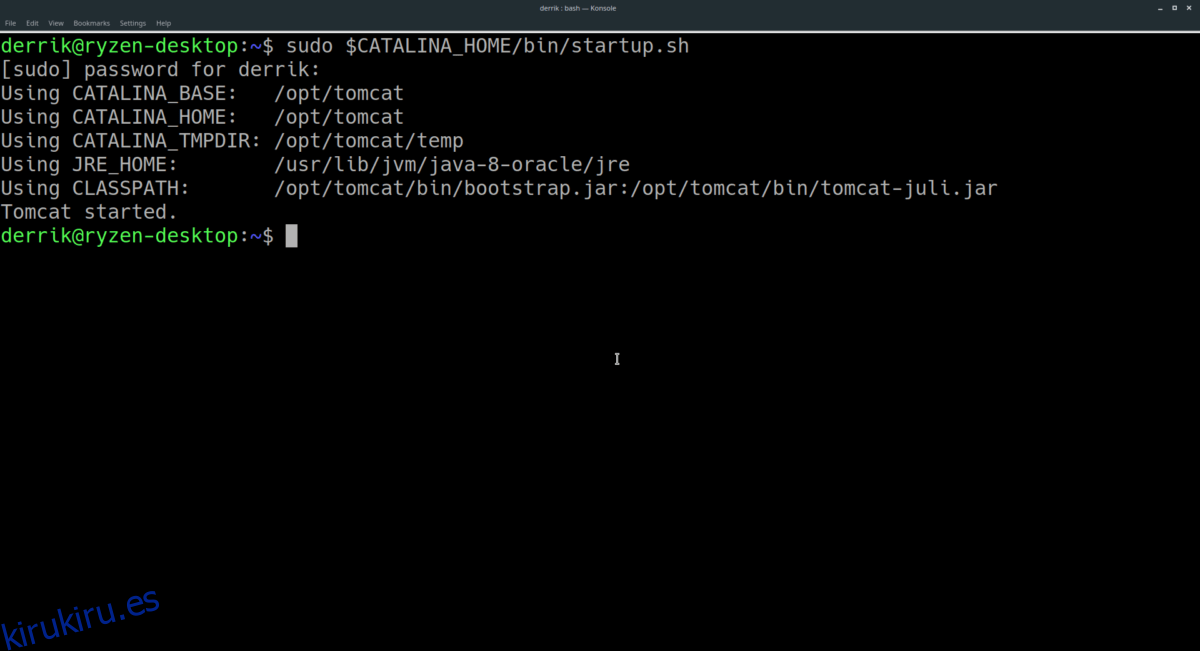
sudo $CATALINA_HOME/bin/startup.sh
Apagando Tomcat
Para detener el servidor Tomcat, ejecute el script de apagado.
sudo $CATALINA_HOME/bin/shutdown.sh
Acceder al servidor Apache Tomcat
Tomcat se abre en el puerto 8080 de forma predeterminada, por lo que para acceder a él, deberá encontrar la dirección IP local del servidor y acceder a ella en la siguiente URL en un navegador web.
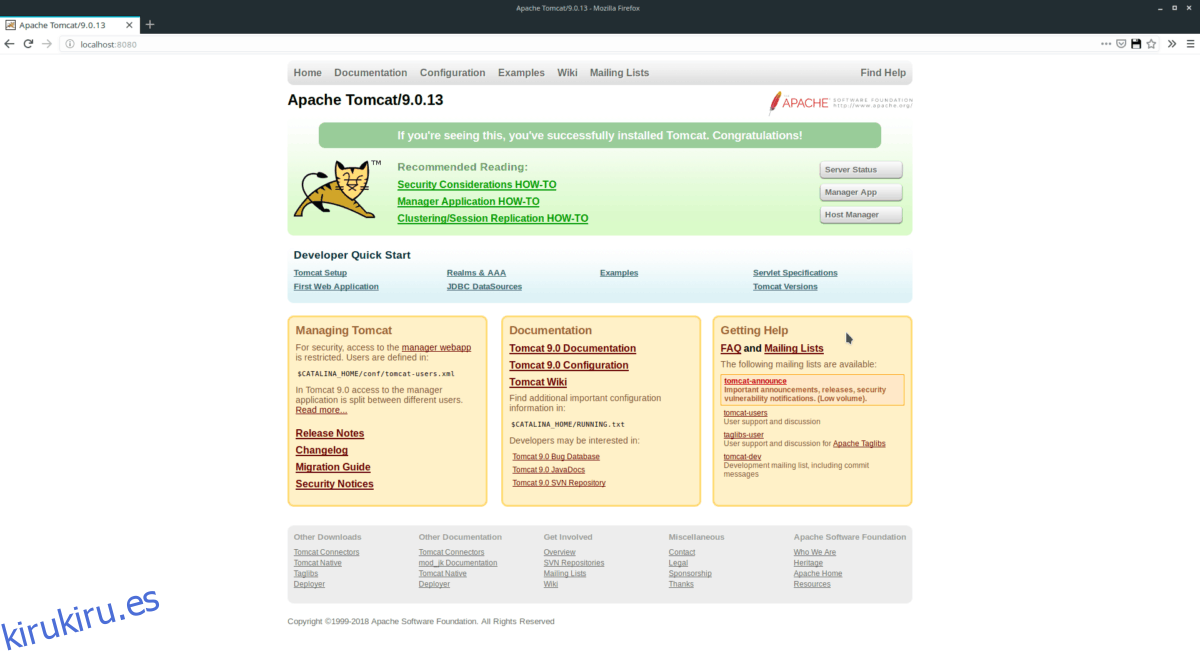
https://ip-address-of-server:8080
¿No está seguro de cuál es la dirección IP local de su servidor Ubuntu? Puede encontrarlo fácilmente yendo a una terminal y ejecutando el comando ip addr.
ip addr show | grep 192.168*
Si su servidor no usa 192.168, elimine el comando Grep y ejecútelo como:
ip addr show
